office2019図形のサイズを変更するには
図形を選択すると、サイズ変更のハンドルが表示されるので、そのハンドルをドラッグすることでサイズ変更できます。四隅のいずれかのハンドルに触れてShiftキーを押しながらドラッグすると縦横比固定でサイズを調整可能です。なお、[図形の書式]タブにある[サイズ]コマンドを使って、サイズをミリ単位で指定することもできます。
マウスでサイズ調整する
ミリ単位でサイズを変更する
パーセント単位でサイズを変更する
マウス操作でサイズ変更する
図形を選択します。
office2019ハンドルに触れるとマウスの形状が変わるのでそのままドラッグします。Shiftキーを押しながらドラッグすると、縦横比固定で調整が可能です。
"office2019 2021913-273-1"

↓
"office2019 2021913-273-2"

office2019ミリ単位でサイズを変更する
[図形の書式]タブにある[サイズ]グループの[図形の高さ]や[図形の幅]ボックスを使って、サイズを数値で指定することもできます。
"office2019 2021913-273-3"

パーセント単位でサイズを変更する
サイズ変更したい図を選択し、[図形の書式]タブを開きます。
[サイズ]グループ右下の[レイアウトの詳細設定:サイズ]をクリックします。
"office2019 2021913-273-4"

[レイアウト]ダイアログボックスの[サイズ]タブが開いたら、[高さ]や[幅]にそれぞれパーセントの数値を入力するか、[縦横比を固定する]にチェックをつけて、いずれかのボックスに数値を入力して、[OK]ボタンをクリックします。
"office2019 2021913-273-5"
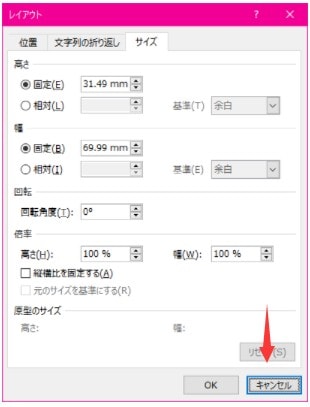




















※コメント投稿者のブログIDはブログ作成者のみに通知されます